Win G作为Windows 10中游戏录制的快捷键,也可以用于日常截图。使用Win G截图时,有时会遇到一些问题,比如截图组合键失败,截图后找不到图片等。以下技术可以解决这些问题。
1.不玩游戏不截图。抓拍的图片在哪里?
将游戏录制功能作为一般截图使用,按Win G弹出游戏录制确认对话框;虽然此时我们不是在玩游戏,但我们仍然可以单击“是的,这是一个游戏”复选框。
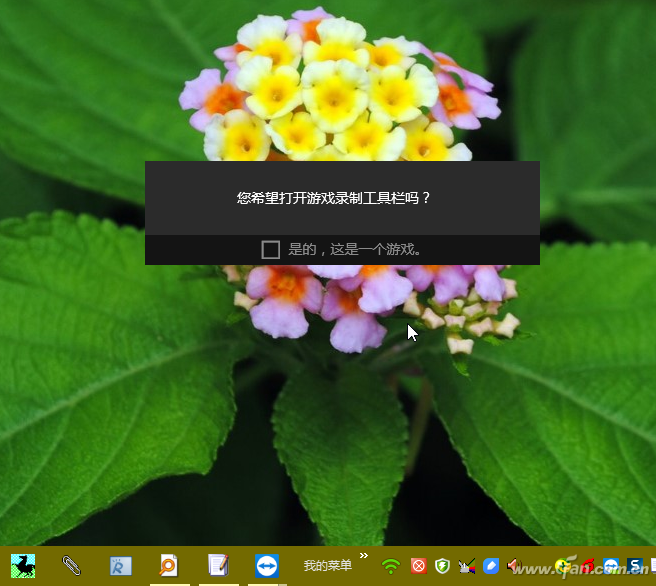
然后弹出录音工具栏。单击工具栏上的第三个按钮(屏幕录制按钮)。之后屏幕会弹出提示,图片已经保存。
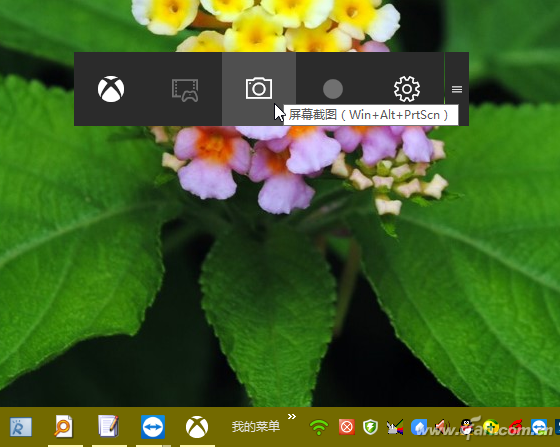
但是照片放在哪里呢?在当前用户的“图片”文件夹下查找,没有找到任何内容。事实上,图片保存为视频类别。在资源管理器的“本电脑视频抓图”文件夹中,
硬盘的实际存储位置是:X:Users用户名VideosCaptures。
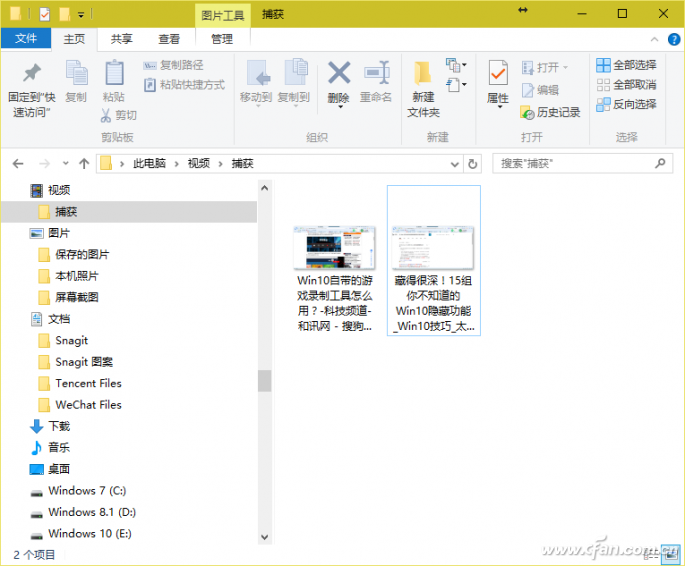
2.Win G功能失败。两种帮助找回它的方法。
有时候Win G组合键会失去作用,叫不出来。由于Win G游戏抓拍功能对硬件有一定要求,当软件检测到本机硬件条件不足以进行游戏抓拍时,可能会自动屏蔽该功能,而此时“对不起,
这台电脑不能满足录制剪辑的硬件要求。以后再按Win G组合键,就不能调出工具栏了,抓图功能也就失去作用了。

要解决这个问题,可以启动Xbox应用,在“设置”窗口中选择“游戏DVR”标签,将“使用游戏DVR截图”开关转到关闭位置,然后再次开启;同时重置Win G快捷键一次,截图功能恢复正常。
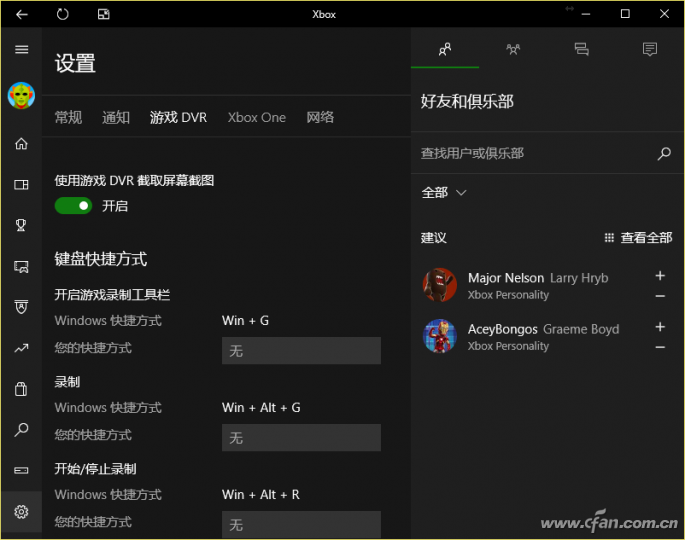
此外,还可以进入Windows设置“游戏游戏栏”窗口重置打开游戏的快捷键。




